- Craig Lloyd
@craigelloyd
- El 15 de diciembre de 2016, 3:00pm EDT

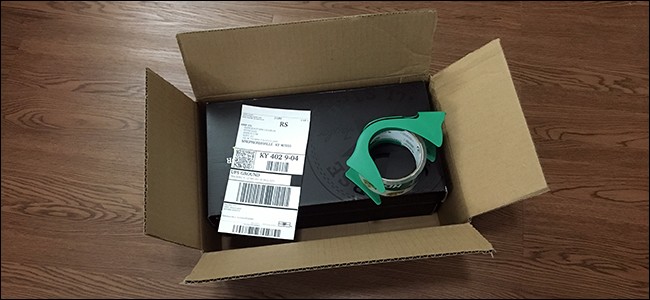
Cuando envías una carta, lo único que tienes que hacer es ponerle un sello y meterla en el buzón. Pero el envío de un paquete es algo totalmente diferente. La buena noticia es que no tienes que salir de casa si no quieres. A continuación te explicamos cómo saltarte la oficina de correos por completo y enviar cualquier paquete sin poner un pie fuera.
RELACIÓN: Cómo rastrear tus paquetes de Amazon usando el Amazon Echo
Para enviar un paquete desde tu casa, te recomendamos que uses USPS (United States Postal Service). Puedes enviar cosas desde tu casa con UPS y FedEx, pero sus precios de envío tienden a ser más altos y cobran una tarifa por recoger tus paquetes desde tu casa (aunque UPS recogerá un paquete gratis si ya está pasando a dejarte uno). En cualquier caso, USPS ofrece grandes ofertas de envío, y recogerán cualquier paquete en la puerta de su casa sin coste adicional.
Qué necesitará

Enviar un paquete desde su casa requiere algunas cosas, algunas de las cuales puede que ya tenga. Pero si no es así, puedes comprarlos fácilmente en línea en sitios como Amazon, o en la mayoría de las tiendas como Wal-Mart y Target.
RELACIÓN: La guía How-To Geek para comprar la impresora adecuada
En primer lugar, usted necesitará una impresora para imprimir sus etiquetas de envío. Usted no necesita una impresora especial, ya sea – cualquier impresora que puede imprimir en papel regular ol ‘va a hacer el trabajo.
En segundo lugar, usted necesitará ya sea etiquetas de envío o tijeras y cinta de embalaje para pegar la etiqueta en su paquete. Las etiquetas de envío adhesivas son muy cómodas, ya que puedes despegarlas y pegarlas en tus paquetes, pero a la larga cuestan más dinero. Así que si quieres ahorrar algo de dinero, sigue con las viejas tijeras y la cinta de embalar e imprime tus etiquetas en papel normal.
Por último, necesitarás una balanza postal. No es necesario que adquieras nada demasiado sofisticado, y esta de Accuteck (17 dólares) te servirá perfectamente. Por lo menos asegúrese de conseguir una que pueda medir por onzas.
Paso uno: Comprar el franqueo
Hay un par de maneras de comprar el franqueo para su paquete. Puede utilizar el sitio web de USPS o la herramienta de envío incorporada de PayPal, que le permite enviar artículos a través del nivel más barato de Primera Clase de USPS. Por alguna extraña razón, el sitio web de USPS sólo le permite elegir el correo prioritario, por lo que la escapatoria de PayPal es una buena opción.
Usando el sitio web de USPS (correo prioritario)
Para comprar el franqueo e imprimir su etiqueta de envío desde la primera opción, diríjase al sitio web de USPS, pase por encima de «Mail & Ship», y haga clic en «Click-N-Ship».

A partir de aquí, tendrá que entrar en su cuenta de USPS si ya tiene una, o crear una cuenta. Después de hacer cualquiera de los dos, se le llevará a la página de Click-N-Ship.

Después de llegar a esta página, comience por introducir su dirección si no está ya introducido en. La mía ya está precargada, ya que he vinculado mi dirección postal a mi cuenta de USPS.

A continuación, desplázate hacia abajo hasta la sección titulada «¿A dónde envías?» e introduce el nombre y la dirección a la que vas a enviar el paquete. También hay opciones a la derecha, como guardar la dirección en tu libreta de direcciones de USPS, notificar al destinatario que le has enviado un paquete y tener la opción de retener el paquete en la oficina de correos para que el destinatario lo recoja él mismo, en lugar de enviarlo a su puerta.

En la siguiente sección titulada «Introduzca una fecha de envío», utilice el menú desplegable para seleccionar la fecha en la que enviará su paquete.

Al lado de «Introduzca los detalles del paquete», seleccione «Envío con tarifa plana» o «Introduzca el peso del paquete». Sólo deberá seleccionar la primera opción si utiliza una caja de correo prioritario de USPS. De lo contrario, introduzca el peso del paquete; aquí es donde su balanza postal es muy útil.

A continuación, introduzca el valor en dólares del contenido de su paquete en la siguiente sección. Esto es por si decide comprar un seguro en caso de que su paquete se pierda alguna vez (el seguro es gratuito hasta un valor de 50 dólares cuando se utiliza el correo prioritario).

Por último, haga clic en el menú desplegable bajo «Elegir tipo de servicio». Lamentablemente, Click-N-Ship se limita a Priority Mail y Priority Mail Express, por lo que no tendrá acceso al nivel más económico de Primera Clase (consulte la siguiente sección para obtener más información al respecto).

A continuación, haga clic en «Ver servicios y precios disponibles».

A menos que esté utilizando un buzón de la marca Priority Mail de USPS, elegirá la primera opción de la lista.

Desplácese hacia abajo hasta «Añadir seguro y servicios adicionales», donde podrá añadir cosas como la Confirmación de Firma.

Cuando esté todo listo, haga clic en «Añadir a la cesta» en la esquina inferior derecha.

En la siguiente página, confirme todos los detalles y haga clic en «Siguiente: Información de facturación».

A continuación, haga clic en la casilla de verificación junto a las condiciones y, a continuación, elija su método de pago, que puede ser una tarjeta de crédito/débito o PayPal. Si eliges una tarjeta de crédito/débito, también tendrás que seleccionar «Añadir nueva tarjeta» si aún no tienes una registrada en USPS.

Haz clic en «Siguiente: Pagar e imprimir» para continuar.

Después de pagar los gastos de envío, ahora imprimirá la etiqueta de envío. Haga clic en «Imprimir etiquetas» y proceda a través de la indicación de su impresora.

Usando la herramienta de envío de PayPal (Primera Clase)
Sorprendentemente, PayPal no anuncia abiertamente su herramienta de envío incorporada, pero si hace clic en este enlace, le llevará directamente a ella después de iniciar sesión en su cuenta PayPal. La ventaja de utilizar este método es que puede elegir el nivel de franqueo de primera clase de USPS, que es más barato que el correo prioritario. La desventaja es que tiene que tener una cuenta de PayPal para poder utilizar su herramienta de envío.
Una vez que inicie sesión en su cuenta de PayPal y haga clic en el enlace, el primer paso es introducir la dirección postal del destinatario. Haga clic en «Enviar a esta dirección» cuando haya terminado.

A continuación, haga clic en el menú desplegable bajo «Tipo de servicio».

Seleccione «Correo de primera clase» si su paquete pesa una libra o menos. En caso contrario, elija «Correo prioritario». De todos modos, puede elegir Correo prioritario de cualquier manera, y llevará el paquete a su destino más rápido, pero será más caro que Primera clase.

A continuación, en «Tipo de paquete», elija entre «Paquete grande» o «Paquete/sobre grueso». No te dice exactamente cuál es la diferencia aquí, pero yo suelo elegir la última opción, a menos que esté enviando algo bastante grande, lo cual es raro.

Ingresa el peso del paquete debajo de eso.

Selecciona si quieres o no Confirmación de Firma y/o Seguro. Debajo de eso, elija una fecha de envío en la que se enviará su paquete.

Una vez hecho esto, haga clic en «Calcular el costo de envío» hacia la parte superior.

A continuación, comprará cuánto costará el envío de su paquete. Sigue adelante y haz clic en «Confirmar y pagar» para continuar y luego procede a imprimir la etiqueta de envío.

Paso dos: Solicitar una recogida
Una vez que haya impreso la etiqueta de envío y su paquete esté todo listo para ser enviado, es el momento de solicitar una recogida para que su cartero venga a recoger su paquete a la puerta de su casa. Para ello, vaya al sitio web de USPS, pase por encima de «Mail & Ship» y seleccione «Schedule a Pickup».

Comience introduciendo su nombre, dirección postal, número de teléfono y dirección de correo electrónico, todos ellos obligatorios. A continuación, haga clic en «Comprobar disponibilidad», que confirmará la dirección y se asegurará de que es una dirección en la que se puede recoger.

En la siguiente sección, haga clic en el menú desplegable bajo «Mi envío será…» y elija dónde colocará su paquete para que el transportista postal pueda encontrarlo y recogerlo.

A continuación, elija si desea que el transportista postal recoja su paquete durante su entrega de correo habitual, o especifique una determinada franja horaria en la que desea que se recoja su paquete, que tendrá un coste de 20 €.

En la siguiente sección, elija la fecha en la que desea que se recoja su paquete.

A continuación, introduzca el número de paquetes que necesita que se recojan e introduzca el número junto al nivel de envío respectivo. Más abajo, introduzca el total de los paquetes, redondeando a la libra más cercana.

A continuación, haga clic en la casilla de verificación para aceptar los términos y luego pulse «Programar una recogida». Usted recibirá un correo electrónico de confirmación poco después.

Es ciertamente un montón de pasos para ir a través de con el fin de enviar un paquete sin siquiera salir de la comodidad de su casa, y algunas personas pueden ser mejor tomar un viaje rápido a la oficina de correos y tener los transportistas postales allí hacer todo el trabajo para usted, pero si usted es como yo y vive 15 minutos de la oficina de correos más cercana, el envío de paquetes desde casa es una gran comodidad.
Craig Lloyd es un experto en smarthome con casi diez años de experiencia en la escritura profesional. Su trabajo ha sido publicado por iFixit, Lifehacker, Digital Trends, Slashgear y GottaBeMobile.Read Full Bio »